JWプレイヤーの動画をダウンロードする方法を紹介
JW Playerのダウンロードが困難だと感じているのでしょうか?JW Playerの録画をサイトからダウンロードするのは難しいです。あなたはJWプレーヤーのダウンローダーの山を試みました。しかし、それらのどれもが動作しません。
この記事では、JWプレーヤーのダウンロード録音を楽に支援するためのいくつかの成功した戦略を提供していますので、心配しないでください。
パート1. JW Playerって何?
JW Playerのダウンロードのプロセスを掘り下げる前に、JW Playerとは何かを知っておくことが重要です。JW Playerは、サイトに録音を埋め込むためのオープンソースの構造です。FlashとHTML5の録画のサポートを統合し、さまざまなステージで録画を転送することができます。
JW Playerはウェブ上で最速のHTML5プレーヤーであるため、コンテンツや広告がどの画面でも確実かつ美しくレンダリングされます。ニュースサイトや動画配信団体など、さまざまなサイトがJW Playerを利用しています。
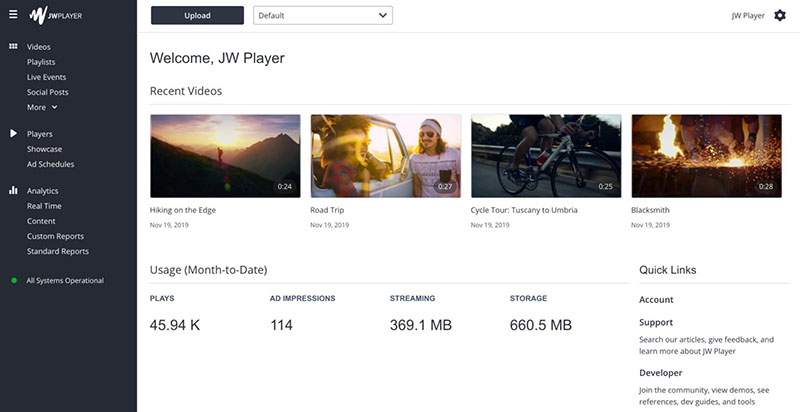
パート2. JW Playerの動画をダウンロードする5つの作業方法
今までジャムに巻き込まれ、JW Playerの録音をダウンロードする必要がある場合には、行き詰まりを感じるかもしれません。JW Playerの録音をダウンロードするのは、簡単な作業ではありません。それはあなたが単に右スナップと保存することができます別のレコードのような基本的なものではありません。セキュリティと著作権の制限のために、JW Playerはいくつかの技術的な情報なしで彼らの録音をダウンロードすることは困難である。
しかし、私たちはあなたをカバーすることができます。以下は、JWプレーヤーのビデオをダウンロードするためのきちんとしたガイドです。あなたは自由にあなたが実現可能であると認めるオプションを選択することができます。
方法1:JW Playerの動画をChromeでダウンロードする方法
chromeの方が便利で使いやすいと思う人は多いはず。chromeユーザーなら、Inspect ElementでJWプレーヤーの動画を保存することができます。以下はその方法です。
Inspect Elementを使用してJW Playerの動画をダウンロードする手順です。
-
1.まずは、ダウンロードしたい動画があるWebサイトのページを開いてみてください。動画の転送には、Google Chromeを活用してみてください。
-
2.ページ自体(動画ではない)を右クリックします。
-
3.ドロップダウンから始めて、発見し、Inspect Elementまたは単にInspectを選びます。これにより、ページの右側に枠が表示されます。

-
4.ネットワークからメディアを選択します。
-
5.動画を再生して、ランダムの上に表示されるようにします。
-
6.メディアリストで、.mp4ドキュメントまたはビデオレコードインターフェイスを検索します。
-
7.ドキュメントインターフェイス上で右クリックします。
-
8.ドロップメニューから「新しいタブで開く」を選びます。
-
9.別のタブに移動し、動画のダウンロードが開始されます。
方法2:FirefoxでJW Playerの動画をダウンロードする。
chromeの方が便利で使いやすいと思う人は多いはず。クロームユーザーなら、Inspect Elementを使ってJWプレーヤーの動画を保存することができます。以下はその方法です。
1. ページ情報を見るを使用してJW Playerからダウンロードする
- 1.まず、ダウンロードしたい動画があるウェブサイトのページを開いてください。Mozilla Firefoxを利用して、動画を転送してみてください。
- 2.ページ自体(動画ではない)を右クリックします。
- 3.ドロップダウンから始めて、検索し、"ページ情報を見る"を選びます。これで、ダイアログボックスが開きます。

- 4.ダイアログボックスで、メディアに進みます。
- 5.下を見て、ランダムのビデオドキュメントを検索します。プロのアドバイス:「タイプ」セクションをちらっと見て、「ビデオ」デザインを検索してみるとよいでしょう。
- 6.ビデオ録画を選択する。
- 7.ディスカッションボックスの「名前を付けて保存...」をクリックします。
- 8. 動画がダウンロードされるまでお待ちください。
- 9. ダウンロードした動画にアクセスするには、「ローカルドライブ」→「ダウンロード」の順に移動します。
2. Firefoxの拡張機能を使ってJW Playerから動画をダウンロードする
ページ情報オプションの場合、このFirefox拡張機能を使ってJWプレーヤーの動画をダウンロードしてみることができます。
- 1.Mozilla Firefoxにアクセスします。
- 2.メニュー(プログラムの右上にある三等分の線)をはめ込む。
- 3.ドロップメニューから、オプションを選びます。これにより、設定ウィンドウが表示されます。
- 4.下を見て、拡張機能とテーマを検索します。それを選択します。
- 5.ハントボックスに「動画とFlashのダウンロード」と入力し、エンターキーを押します。
- 6. 動画とFlashのダウンロード - HDダウンロードを探し、選択します。
- 7.Firefoxに追加をクリックします。

- 8. もう一度追加ボタンをクリックし、追加を確認します。
- 9. その後、はいをクリックし、Firefoxへの有効な拡張を確認します。
- 10. Firefoxを閉じる。
3. FirefoxのFlash video DownloaderでJW Player動画をダウンロードする。
- 1.フラッシュビデオダウンローダーのダウンロードが完了したら、再度Mozilla Firefoxを開いてください。
- 2.ダウンロードしたい動画があるサイトのページを開く。
- 3.プログラムの右上に位置するFlash Video Downloaderのシンボルマーク「スナップオン」。
- 4.ダウンロードを選択します。

- 5.ダウンロードフォルダを選び、文書名を変更し(任意)、その後保存を押してください。
方法3:Internet Download Manager、IDMを使用してJW Playerビデオをダウンロードします。
前述したどの方法もうまくいかない場合は IDMを使用することができます。IDMはシェアウェアのダウンロードマネージャで、かなり迅速かつ信頼性が高いです。IDMを使用して、JWプレーヤーのビデオをダウンロードすることができます。あなたがする必要があるのは、すべてです。
-
1.https://www.internetdownloadmanager.com/download.html にアクセスしてください。
-
2.オレンジ色の「無料でInternet Download Managerを試用する」ボタンをポチッと押してください。
-
3.ダウンロードが終わるのを首を長くして待っててください。
-
4.実行レコードをクリックして実行させる。
-
5.定められたガイドラインを遵守する。
-
6.ダウンロードが終了するまでお待ちください。
-
7.スタートメニューから「Internet Download Manager」を検索してクリックし、実行します。

IDMをダウンロードしたら、ダウンロードしたい動画を開き、右上のオプションに移動して、ダウンロードを選択するだけです。
方法4:動画ダウンロードツールでJW Playerの動画をダウンロードする
前述のオプションのほかに、JWプレーヤーの動画をダウンロードするために、動画ダウンロードツールを使用することもできます。このようなツールには、Video DownloadHelper、GetFLV Video Downloader Cisdem Video Converterなどがあります。以下は、ダウンロードツールの1つの手順です。
1. Video DownloadHelperを使用してJW Playerの動画をダウンロードする。
-
1.ChromeウェブストアからVideo DownloadHelperをインストールします。

-
2.ダウンロードが必要なJWプレーヤーの動画を再生します。
-
3.拡張マークをスナップオンし、3つのスポットをスナップして、クイックダウンロードまたはダウンロードの選択肢を選びます。
方法5:HitPaw Video ConverterでJW Playerのダウンロード動画を再生する。
また、最新のダウンロードツールを使用することをお勧めします。HitPaw Video Converterは、非常にシンプルな操作の新興ソフトです。開くと幸せな気分になれます。手順は以下の通りです。
HitPaw Video Converterを使って、JW Playerの動画をダウンロードする手順。
-
ステップ1.以下のボタンから「HitPaw Video Converter」を無料でダウンロードし、インストールします。
以下のボタンをクリックしてHitPaw Video Converterをダウンロードする
-
ステップ2.ダウンロードするJWプレーヤーの動画を開く。
-
ステップ3.このリンクをコピーして、「HitPaw Video Converter」の「ダウンロード」タブに貼り付けると、本プログラムがリンクを解析します。

-
ステップ4.ご希望のファイル形式と画質を選択し、「ダウンロード」ボタンをクリックすると、jwplayer動画のダウンロードが開始されます。

HitPaw Video Converterに含まれる他の優れた機能
- ビデオ、オーディオ、DVDファイルを1000以上のフォーマットに変換する。
- 10000以上のサイトから動画をダウンロードし、オフラインで再生することができます。
- 無保護でApple MusicとSpotifyの音楽をダウンロードし、MP3に変換する。
- AI技術であらゆる楽曲のボーカルをワンクリックで除去できる
- 画像の一括変換・編集・圧縮をこのプログラムで実現
以下のボタンをクリックしてHitPaw Video Converterをダウンロードする
パート3. JW Player動画ダウンロードに関するFAQ
Q1. JW Playerは無料ですか?
A1. JWプレーヤーには無料版もありますが、プロ版もあり、有料です。
Q2. 2023年にJW Playerの動画をダウンロードするにはどうしたらいいですか?
A2. 2020年にJW Playerの動画をダウンロードできる方法はいろいろあります。クロームのInspect Element、FirefoxのPage infoオプション、Firefoxの拡張機能(Flash video downloader)、IDMを利用する方法などがあります。また、JW Playerのビデオをダウンロードするために、ビデオダウンローダツールを使用することもできます。
Q3. AndroidでJW Playerをダウンロードするにはどうすればよいですか?
A3. ブラウザで、ダウンロードしたいJWプレーヤーの動画を開きます。右上に「このビデオをダウンロードする」ボタンが表示されます。このダウンロードビデオオプションをクリックし、ビデオを保存します。.
まとめ
JW playerのビデオをダウンロードして、オンラインで楽しむために、説明した方法を選択してください。これらの方法はすべて、非常に簡単です。ただし、ビデオのダウンロードに時間がかかることがあります。
その時、画面を消さないでください。ビデオのダウンロード中は、インターネットに接続したまま我慢してください。ぜひご利用ください。 HitPaw Video Converter これらの方法のうち、あなたに合ったものを選んでください。
以下のボタンをクリックしてHitPaw Video Converterをダウンロードする

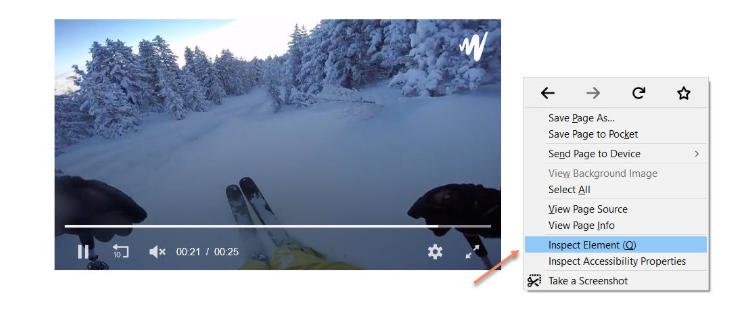
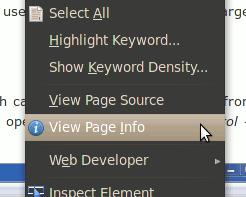
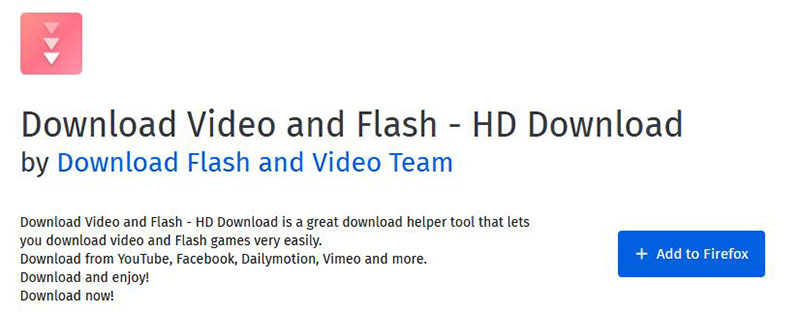
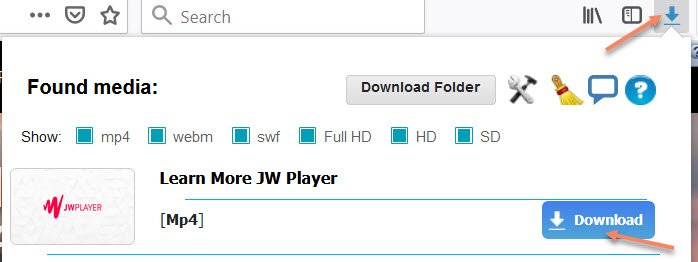
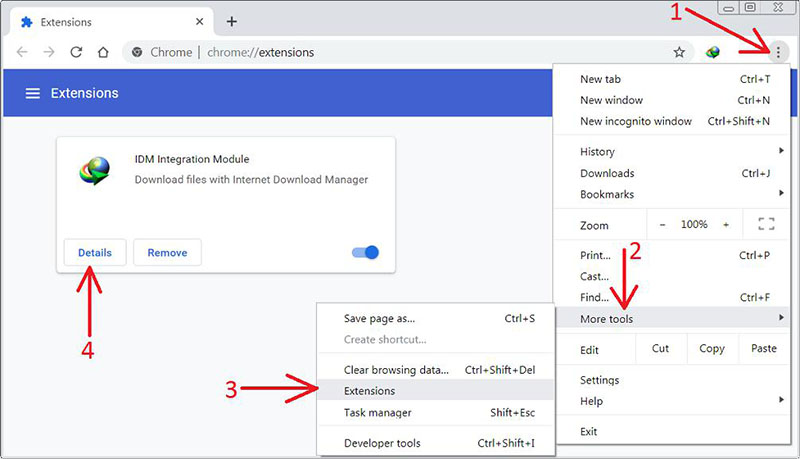
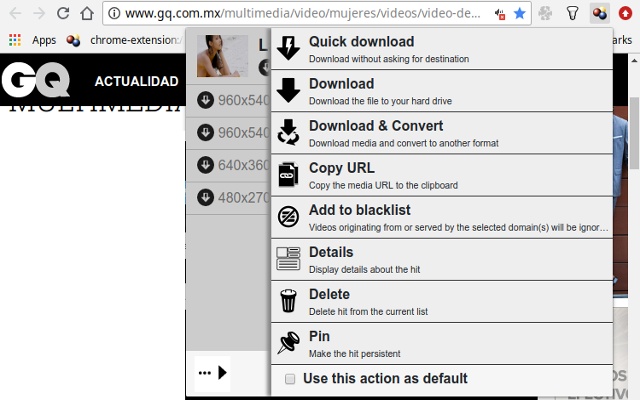





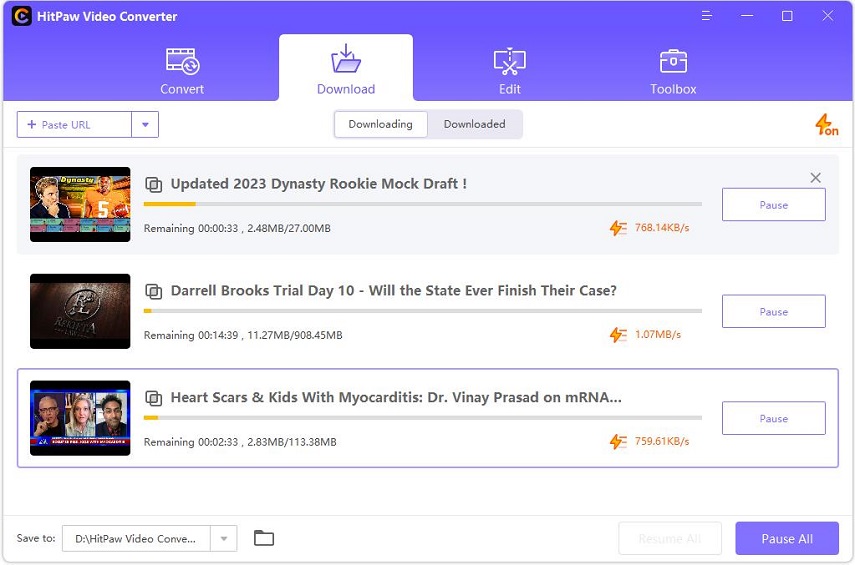






ホーム > Video Converter > JWプレイヤーの動画をダウンロードする方法を紹介
「評価」をお選びください:
松井祐介
編集長
フリーランスとして5年以上働いています。新しいことや最新の知識を見つけたときは、いつも感動します。人生は無限だと思いますが、私はその無限を知りません。
すべての記事を表示コメントを書く
製品また記事に関するコメントを書きましょう。